Korzystanie z Chromecasta to wygodny sposób na bezprzewodowe przesyłanie strumieni Twitch z jednego urządzenia, takiego jak smartfon lub tablet, na ekran telewizora. Niektóre telewizory Smart TV mają wbudowaną kompatybilność z Chromecastem, podczas gdy inne wymagają zakupu klucza sprzętowego Chromecast. Oto, co musisz wiedzieć o tym, jak oglądać Twitcha na telewizorze za pomocą Chromecasta.
System menu lub instrukcja Twojego telewizora powinny zawierać informację, czy obsługuje on przesyłanie strumieniowe Chromecasta, czy nie.
Jak przesłać Twitcha na telewizor za pomocą Chromecasta
Używanie Chromecasta do przesyłania strumieniowego multimediów jest dość proste i wymaga bardzo minimalnej konfiguracji, poza włączeniem urządzeń i upewnieniem się, że wszystkie są podłączone do tego samego Wi-Fi.
-
Włącz telewizor Smart TV zgodny z Chromecastem. Jeśli używasz klucza sprzętowego Chromecast, upewnij się, że jest on podłączony.
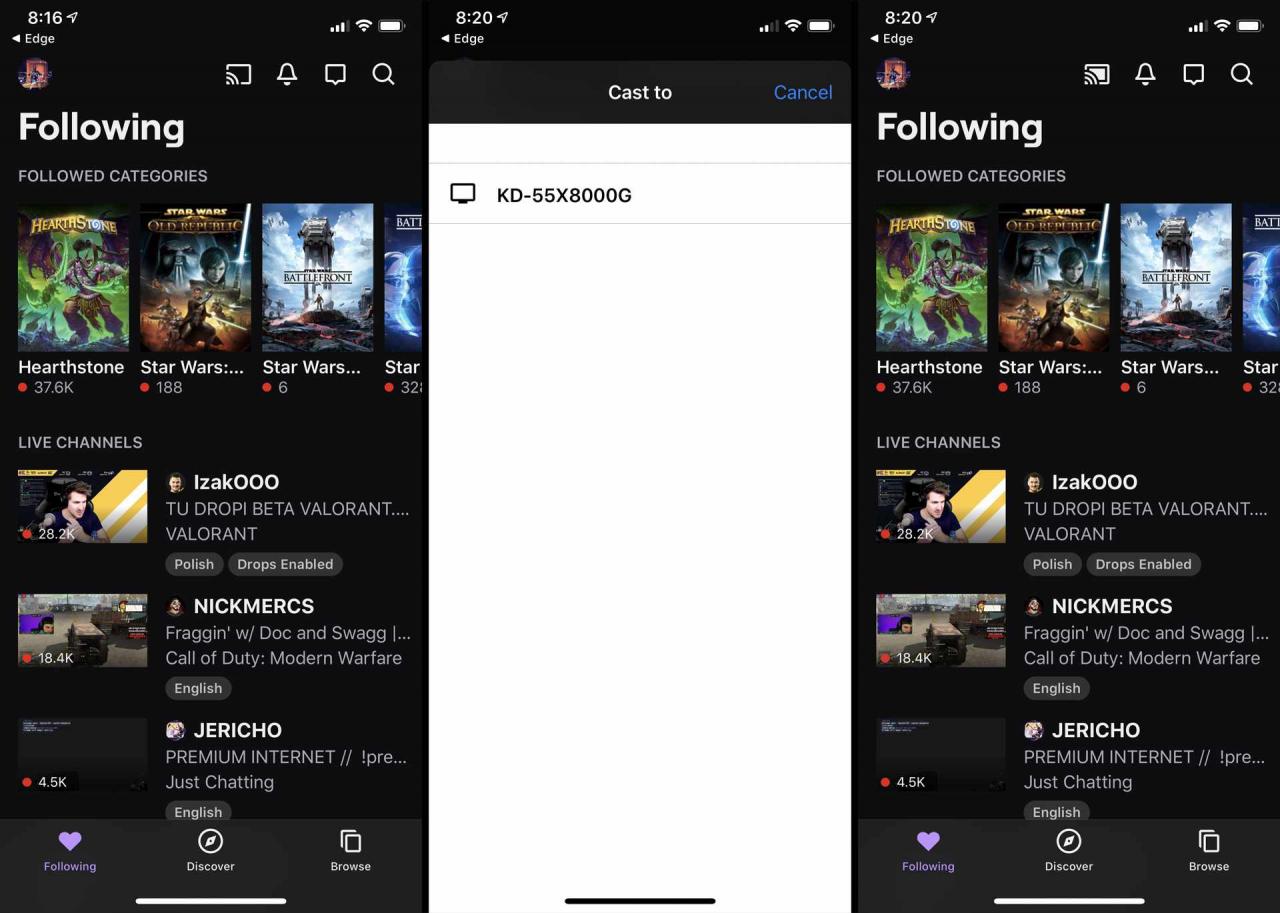
-
Załóż Twitch na urządzeniu inteligentnym z systemem Android lub iOS.
-
Stuknij w Odlew ikonę u góry aplikacji.
Ikona Cast wygląda jak ekran telewizora, z którego wychodzi sygnał telewizyjny.
-
Kliknij nazwę swojego ekranu. Plik Odlew Ikona powinna zmienić kolor na biały po podłączeniu, a na telewizorze powinien pojawić się komunikat informujący, że jest gotowy do przesyłania.
Nazwa smart TV będzie prawdopodobnie składała się z ciągu liter i cyfr, a klucz sprzętowy Chromecasta będzie nosił nazwę „Chromecast”.
-
Dotknij strumienia Twitch w aplikacji Twitch, aby automatycznie odtwarzał się na telewizorze.
Możesz także użyć aplikacji Twitch, aby zmienić transmisje na żywo i uczestniczyć w czatach Twitch lub całkowicie zamknąć aplikację, jeśli chcesz.
Jak przesłać Twitcha do telewizora przez Google Chrome
Jeśli nie masz smartfona lub tabletu z systemem iOS lub Android z zainstalowaną aplikacją Twitch, możesz także przesyłać Twitch TV za pomocą przeglądarki Google Chrome na komputerze.
-
Załóż Google Chrome na komputerze przejdź do witryny Twitch i jak zwykle zacznij oglądać transmisję.
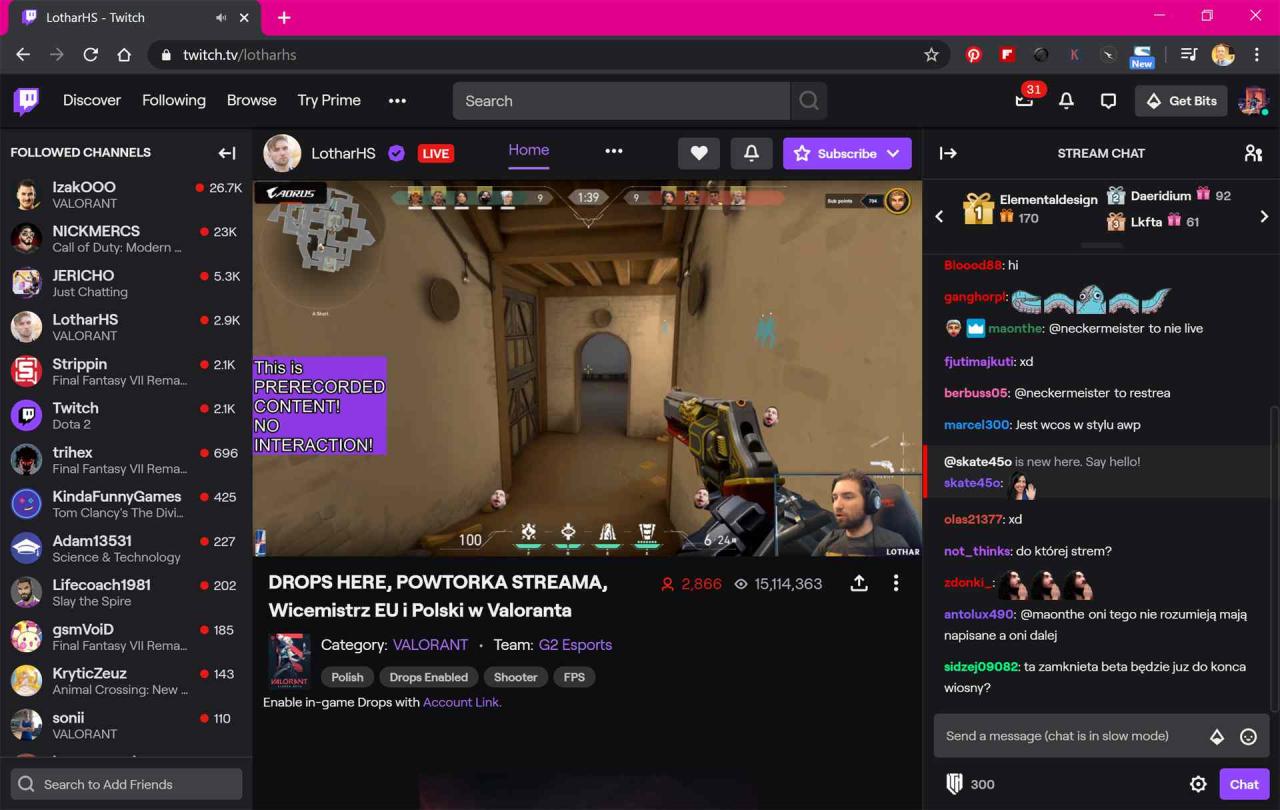
Upewnij się, że komputer i Smart TV lub klucz sprzętowy Chromecast używają tej samej sieci Wi-Fi.
-
Umieść kursor myszy nad odtwarzaczem wideo, aby pojawiło się kilka przycisków odtwarzania, a następnie kliknij Odlew icon.
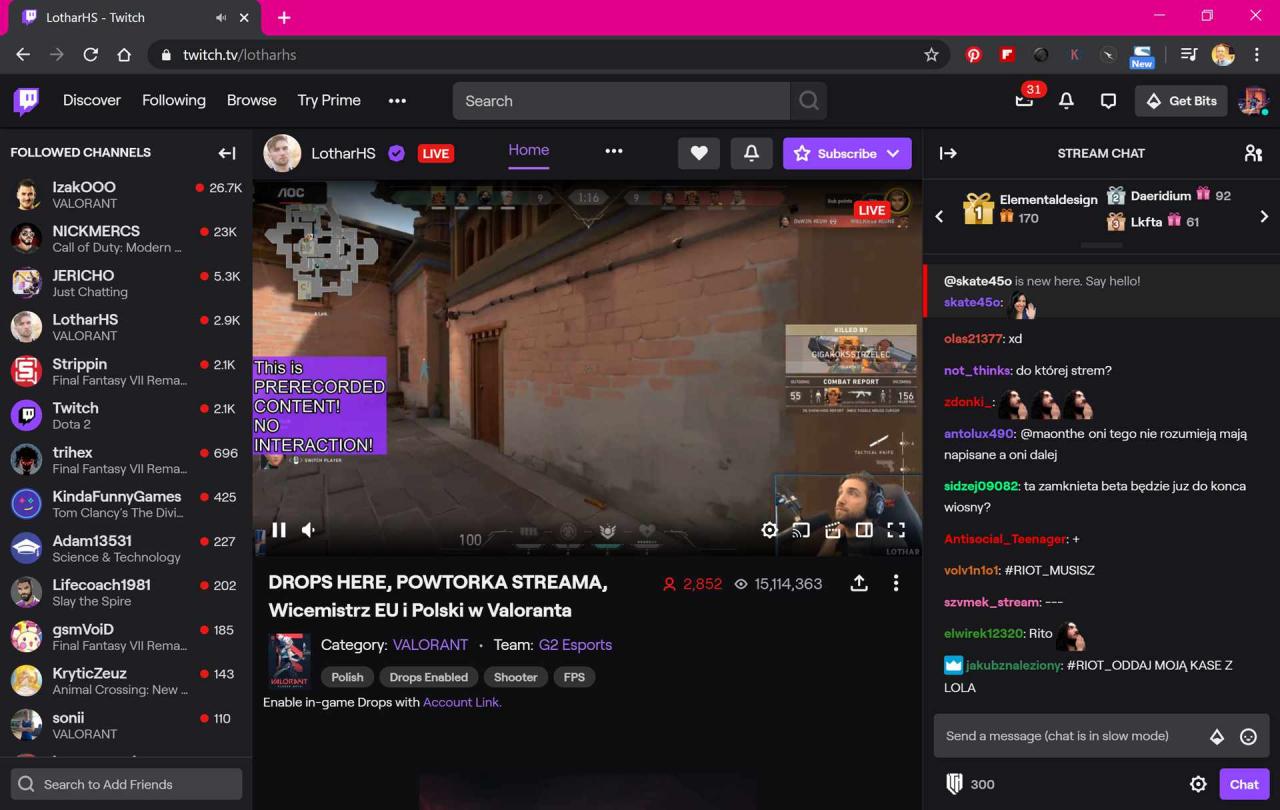
-
Kliknij nazwę swojego klucza Chromecasta lub telewizora Smart TV.
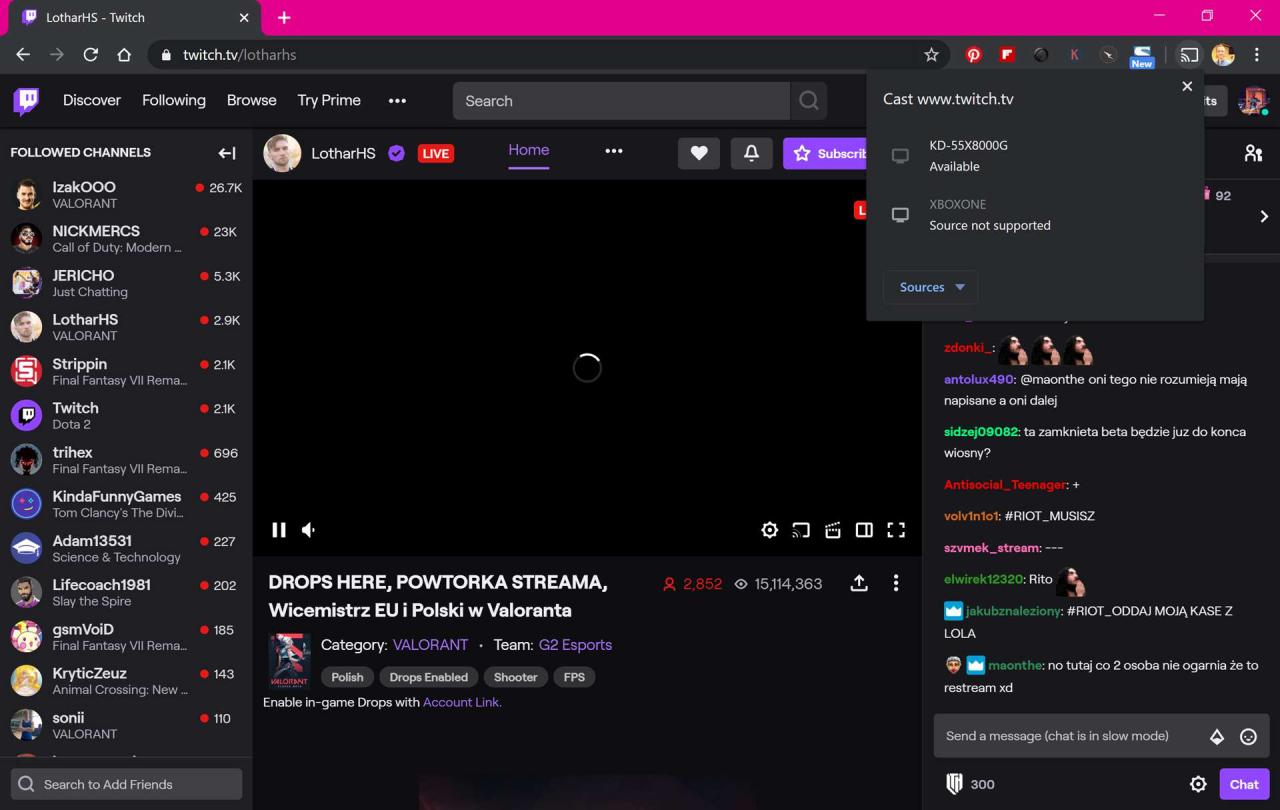
-
Strumień Twitch powinien zacząć się odtwarzać na Twoim telewizorze. Niebieski Odlew ikona powinna pojawić się na pasku narzędzi przeglądarki Google Chrome.
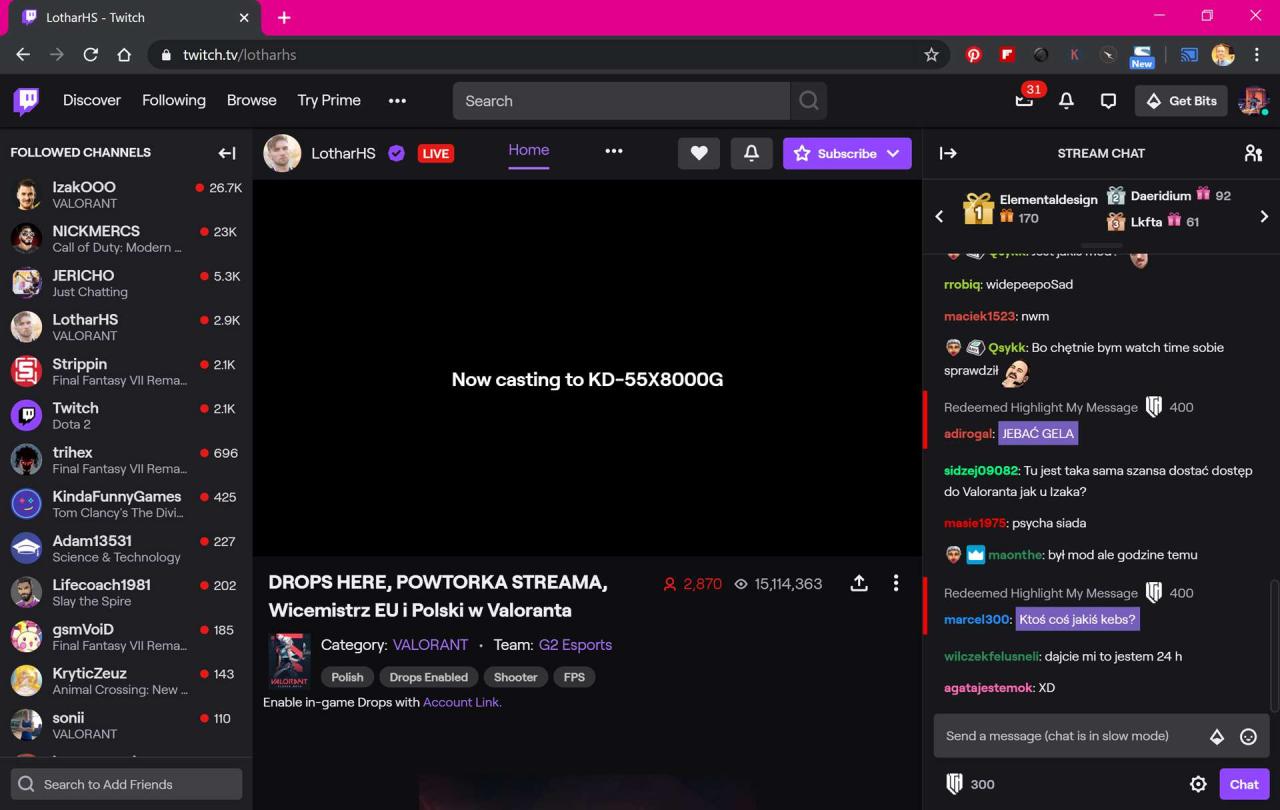
Jak oglądać Twitcha w telewizji bez Chromecasta
Chociaż Chromecast to przydatna technologia używana do oglądania transmisji Twitch z telefonów i tabletów na większym ekranie, nie jest to jedyny sposób na oglądanie ulubionego streamera Twitch na telewizorze.
Oto kilka alternatyw dla przesyłania treści na Twitch TV za pomocą Chromecasta.
- Użyj aplikacji Twitch TV: jeśli Twój telewizor Smart TV obsługuje aplikacje, może w rzeczywistości mieć natywną aplikację Twitch, której można używać do logowania i oglądania transmisji natywnie, podobnie jak aplikacje Netflix i Disney + TV.
- Sprawdź swój odtwarzacz Blu-ray: Wiele nowoczesnych odtwarzaczy Blu-ray i DVD jest wyposażonych w aplikacje do przesyłania strumieniowego treści, a Twój może mieć zainstalowaną aplikację Twitch TV.
- Używaj konsoli Xbox lub PlayStation: konsole do gier Microsoft i Sony mają aplikacje Twitch, których można używać do oglądania Twitcha. Możesz nawet używać tych aplikacji do transmisji na Twitcha z konsoli Xbox One i PlayStation 4.
- Użyj Apple TV: urządzenie do transmisji strumieniowej Apple TV ma natywną aplikację Twitch, której możesz używać do oglądania transmisji. Alternatywnie możesz także wysłać materiał Twitch z urządzenia iOS na Apple TV.
- Użyj przeglądarki internetowej Smart TV: wiele telewizorów, odtwarzaczy multimedialnych i konsol do gier wideo ma aplikację przeglądarki internetowej, której można używać do oglądania transmisji na żywo za pośrednictwem strony internetowej Twitch.
- Użyj kabla HDMI: jeśli wszystko inne zawiedzie, zawsze możesz wyświetlić ekran swojego urządzenia na telewizorze za pomocą kabla HDMI. Możesz potrzebować dodatkowych adapterów lub kluczy sprzętowych w zależności od urządzenia, ale jest to bardzo niezawodna metoda, jeśli masz sprzęt.
